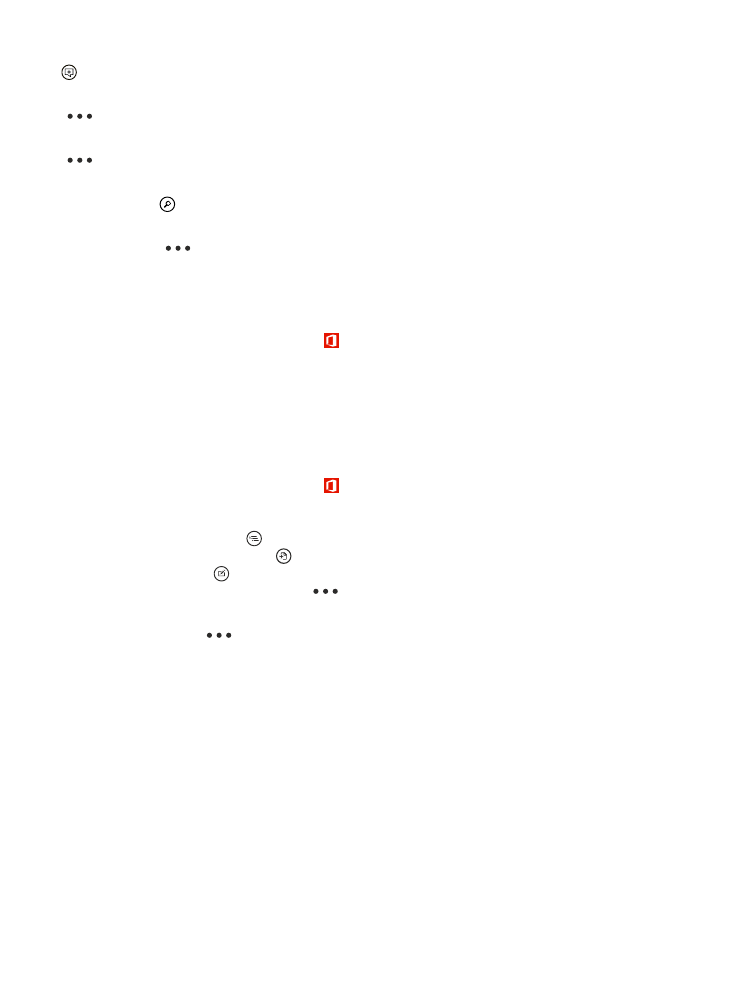
การแบ่งปันเอกสารด้วย SharePoint Workspace Mobile
ใช ้งานเอกสาร Microsoft Office ที่ใช ้ร่วมกัน และทํางานร่วมกันในโครงการ กําหนดการ และความเห็นต่างๆ ด ้วย
Microsoft SharePoint Workspace Mobile คุณจะสามารถเรียกดู ส่ง แก ้ไข และซิงโครไนซ์เอกสารของคุณแบบ
ออนไลน์
© 2013 Nokia สงวนลิขสิทธิ์
68
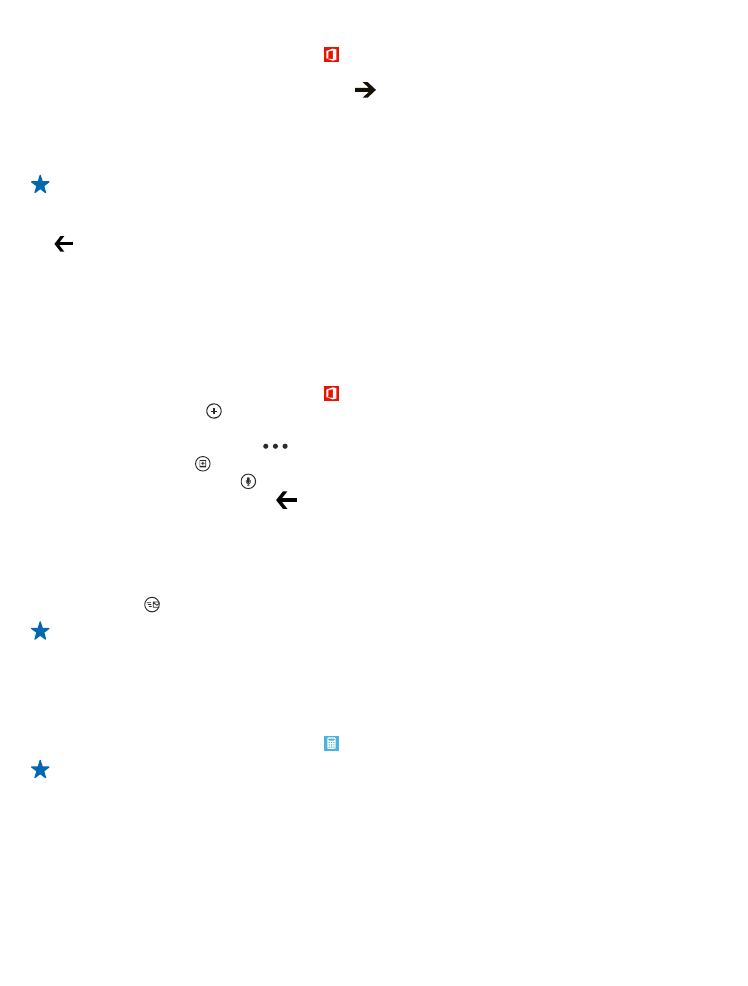
1. ในหน ้าจอเริ่มต ้น ให ้ปัดไปทางซ ้าย และแตะ Office
2. ปัดไปที่ locations และแตะ SharePoint
3. เขียนที่อยู่เว็บไซต์ของไซต์ SharePoint และแตะ
4. เลือกเอกสาร
สําเนาของเอกสารนั้นจะถูกดาวน์โหลดไว ้ในโทรศัพท์ของคุณ
5. ดูหรือแก ้ไขเอกสาร และจัดเก็บการเปลี่ยนแปลงของคุณ
เคล็ดล ับ: ในการเก็บสําเนาแบบออฟไลน์ของเอกสารไว ้ในโทรศัพท์ของคุณ ให ้แตะเอกสารนั้นค ้างไว ้ แล ้ว
แตะ always stay offline
การกล ับไปย ัง SharePoint Workspace Mobile
กด